Jednou z často používaných technik při úpravách je rozmazání určitých částí videa. Ať už jde o ochranu citlivých informací, zdůraznění konkrétního prvku nebo jednoduše přidání uměleckého vkusu, znalost použití efektů rozmazání může výrazně zlepšit vizuální dopad vašeho videa. Tento článek prohledá různé dostupné metody a nástroje pro efektivní rozmazání videa a poskytne vám podrobné pokyny k dosažení profesionálně vypadajících výsledků. Mastering jak rozmazat video může zvýšit kvalitu a výsledky vašich video projektů.
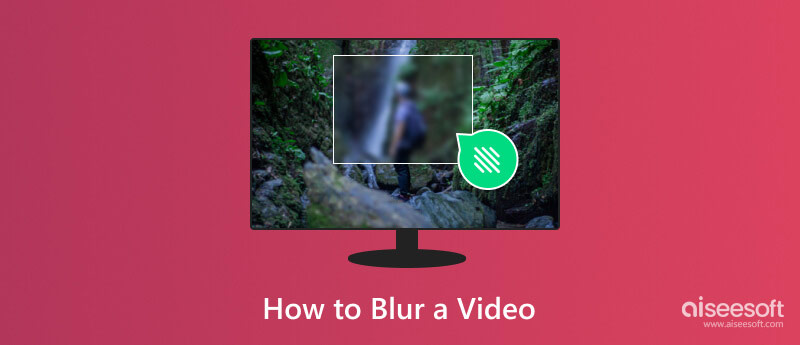
Aiseesoft Video Converter Ultimate je komplexní multimediální software pro systémy Windows a Mac a díky svým rozsáhlým funkcím jej lze použít jako aplikaci pro rozostření videa. Tento software, původně navržený primárně jako video konvertor, se vyvinul tak, aby zahrnoval řadu dalších funkcí, včetně možností úpravy videa, jako je např. rozmazání vodoznaků na videu, vytváření MV a koláží a sada nástrojů pro různé multimediální úlohy.
100% bezpečné. Žádné reklamy.
100% bezpečné. Žádné reklamy.
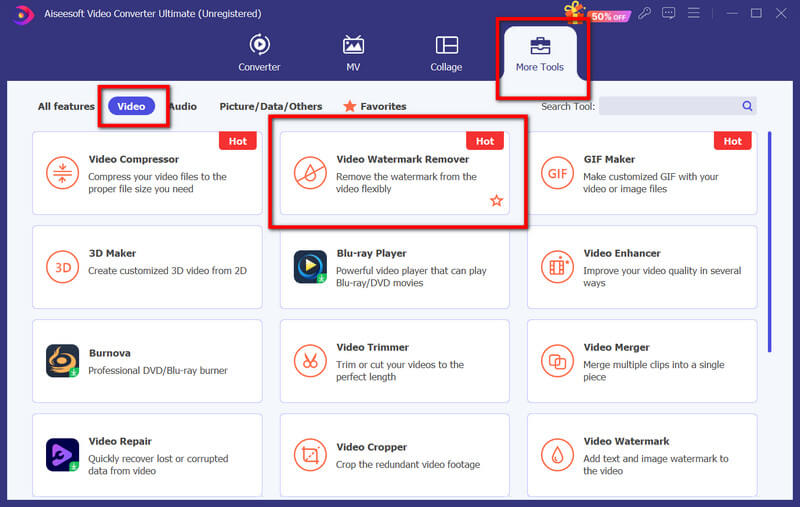
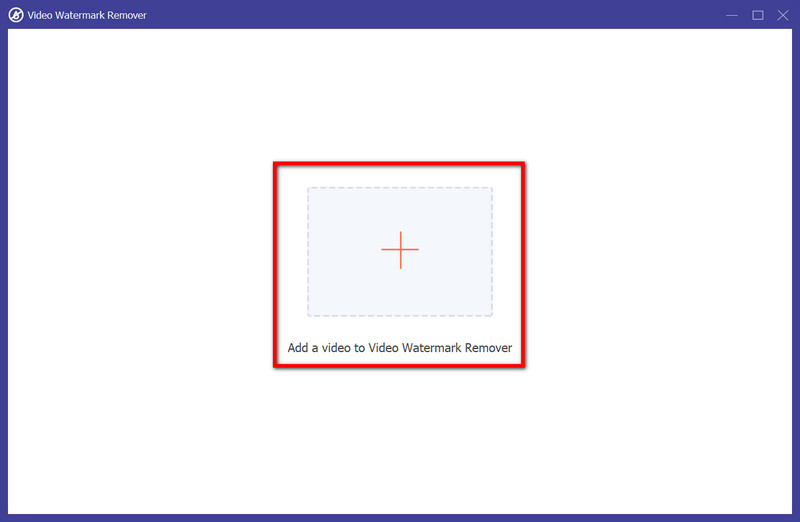
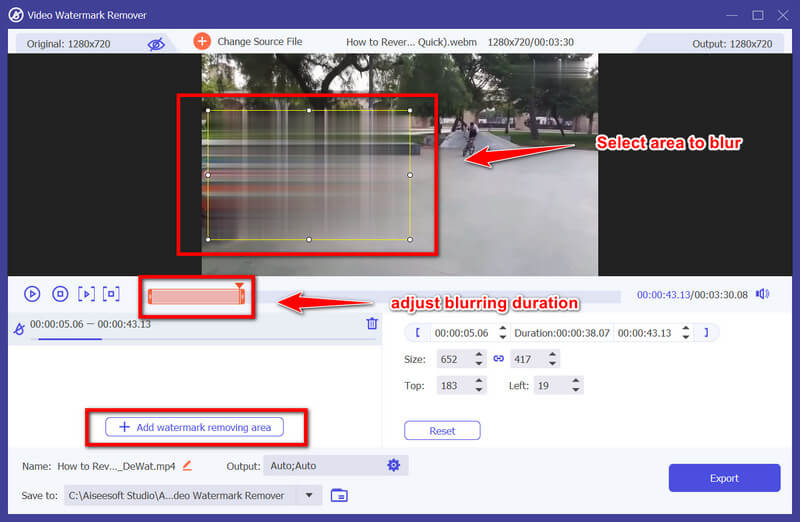
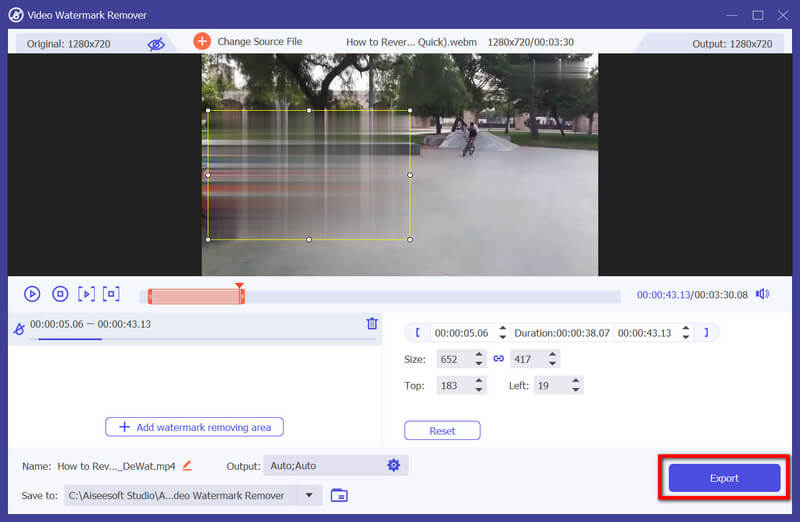
PROS
CONS
čepice řez je oblíbená aplikace pro úpravu videa pro zařízení se systémem iOS, která nabízí širokou škálu nástrojů a efektů pro úpravy, včetně možnosti rozmazat konkrétní části videa. Jeho intuitivní rozhraní a rozšířené funkce z něj dělají oblíbenou volbu pro mnoho tvůrců obsahu. Jak rozmažete video na Capcut? Níže uvedený tutoriál vás naučí.
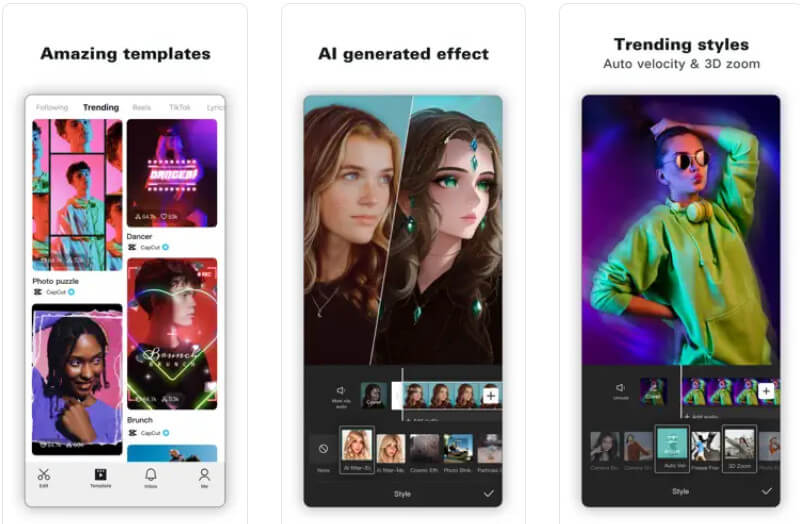
PROS
CONS
KineMaster je populární a všestranná aplikace pro úpravu videa dostupná pro zařízení Android. Nabízí mnoho editačních funkcí, včetně rozmazání konkrétních částí videa, takže je ideální pro začátečníky i zkušené video editory. Jak pomocí tohoto editoru rozmažete části videa? Naučte se zde pomocí níže uvedených kroků.
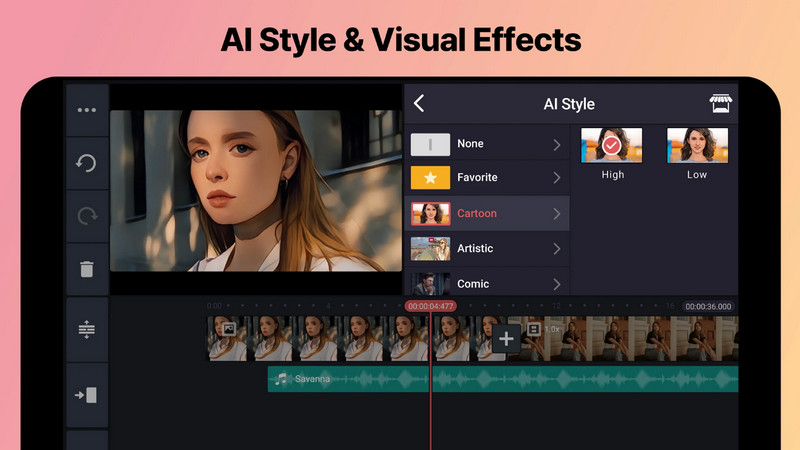
PROS
CONS
Pickfrom.net je uživatelsky přívětivá online platforma navržená tak, aby pomáhala uživatelům snadno upravovat videa. S jednoduchým rozhraním si klade za cíl poskytovat různé editační funkce, včetně přidávání různých efektů do videí, jako je rozmazání konkrétních částí záběru. Pokud tedy chcete rozmazat video online, toto je nástroj, který potřebujete.
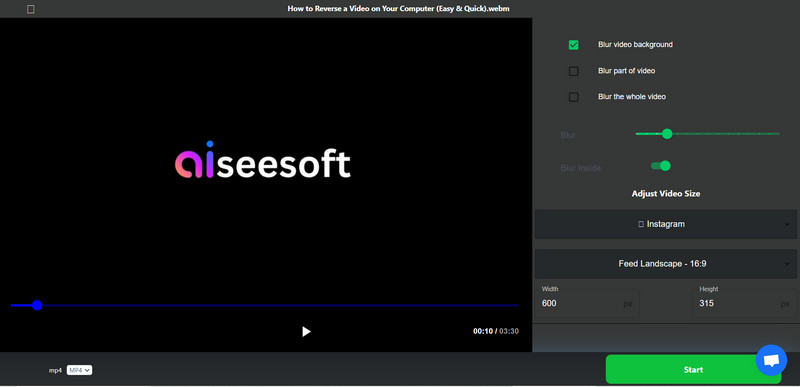
PROS
CONS
Který iPhone má rozmazání videa?
Schopnost rozmazávat videa je v iPhonech spíše softwarová funkce než funkce specifická pro hardware. Obecně platí, že iPhony, které podporují nejnovější verze iOS, mají možnosti úpravy videa, které uživatelům umožňují aplikovat na videa efekty rozostření. Funkce, jako je rozmazání, jsou obvykle dostupné prostřednictvím vestavěných aplikací pro úpravy, jako je např iMovie nebo aplikace pro úpravu videa třetích stran v App Store.
Mohu rozmazat pozadí na videu iPhone?
Na iOS se systémem iOS 15 nebo novějším mohou uživatelé využít rozostření pozadí, konkrétně při použití předního fotoaparátu. Na obrazovce nahrávání mohou uživatelé přistupovat k Ovládacímu centru přejetím prstem dolů z pravého horního rohu obrazovky. V Ovládacím centru přepínač Portrét zapíná nebo vypíná efekt rozostření pozadí. Když je tato funkce aktivována, zobrazí efekt rozostření pozadí v náhledovém čtverci, což uživatelům poskytuje vizuální znázornění toho, jak bude rozmazané pozadí vypadat v jejich záznamu.
Jak rozmažete část pohyblivého videa?
Rozmazání konkrétní části pohyblivého videa lze dosáhnout pomocí softwaru pro úpravu videa nebo aplikací, které nabízejí funkce maskování nebo sledování. Tyto nástroje umožňují uživatelům určit rozmazanou oblast ve videu a sledovat tuto oblast, jak se pohybuje v záběru. Uživatelé mohou obvykle použít klíčové snímky nebo nástroje pro sledování pohybu v softwaru pro úpravu videa k aplikaci efektu rozostření na požadovaný pohyblivý objekt nebo část videa.
Mohu ovládat intenzitu efektu rozostření u videí?
Ve většině aplikací nebo softwaru pro úpravu videa, včetně mobilních a počítačových možností, mohou uživatelé obecně upravit intenzitu efektu rozostření. Umožňuje přizpůsobení míry rozostření na určenou oblast ve videu a poskytuje kontrolu nad úrovní zatemnění nebo uměleckého zvýraznění.
Mohu rozmazat video na zařízeních Android?
Několik aplikací pro úpravu videa v Obchodě Google Play pro zařízení Android umožňuje uživatelům přidávat do videí efekty rozostření. Aplikace jako KineMaster, InShot nebo PowerDirector jsou oblíbené možnosti, které nabízejí různé editační funkce, včetně rozmazání konkrétních částí videí.
Proč investovat do čističky vzduchu?
Jak vidíte, tutoriál na jak rozmazat video na iPhone se s pomocí CapCutu zjednodušilo, ale pokud jste uživatelem Androidu, zkuste použít KineMaster. Naproti tomu online uživatelé mohou použít funkci rozmazání Picfrom. Pro ty, kteří chtějí lepší možnost, můžete použít Aiseesoft Video Converter Ultimate na vašem počítači a přidat rozmazané efekty do vašeho videa efektivněji než kdy jindy. Doufáme, že vám tento článek poskytne úplné informace, které hledáte, a pokud máte další související otázky, nezapomeňte je uvést níže.

Video Converter Ultimate je vynikající video konvertor, editor a vylepšovač pro převod, vylepšení a úpravu videí a hudby v 1000 formátech a dalších.
100% bezpečné. Žádné reklamy.
100% bezpečné. Žádné reklamy.